Камеры SJCAM являются популярным выбором для любителей активного отдыха и экстремальных видов спорта. Они предлагают высокое качество съемки, удобную навигацию по меню и широкий спектр функциональности. Однако, некоторые пользователи могут испытывать затруднения при подключении камеры к компьютеру для передачи и обработки видеофайлов.
В данной статье мы предлагаем подробную инструкцию о том, как подключить камеру SJCAM к компьютеру. Мы расскажем о нескольких доступных методах подключения, объясним, как установить необходимое программное обеспечение и дадим рекомендации по настройке для наилучшего качества передачи данных.
Вариантов подключения камеры SJCAM к компьютеру существует несколько. Один из самых распространенных и простых способов – использование USB-кабеля. Для этого вам потребуется компьютер или ноутбук с разъемом USB, а также сам кабель, который, как правило, поставляется вместе с камерой. Подключите один конец кабеля к камере, а другой – к компьютеру. Камера должна войти в режим передачи данных. Если это не произошло автоматически, включите ее и выберите соответствующую настройку в меню.
Как только камера SJCAM подключена к компьютеру по USB-кабелю, компьютер должен распознать ее как съемное устройство хранения. В операционной системе Windows это будет отображаться в проводнике в виде нового диска или папки. Теперь вы можете свободно копировать, редактировать и удалять файлы с камеры, а также передавать видео и фотографии на компьютер для последующей обработки.
Как подключить камеру SJCAM к компьютеру: пошаговая инструкция
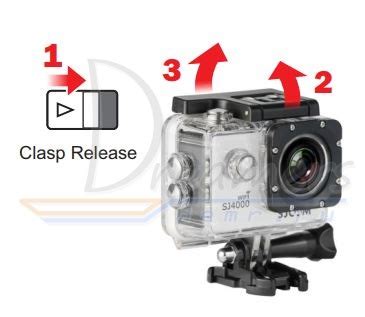
Для подключения камеры SJCAM к компьютеру вам потребуется выполнить несколько простых шагов:
| Шаг 1: | Убедитесь, что компьютер поддерживает подключение камеры по USB. В большинстве случаев компьютеры автоматически распознают подключаемое устройство, однако иногда могут потребоваться дополнительные драйверы. |
| Шаг 2: | Возьмите USB-кабель, поставляемый в комплекте с камерой, и подсоедините один его конец к камере, а другой - к свободному порту USB на компьютере. Убедитесь, что кабель надежно подключен с обеих сторон. |
| Шаг 3: | Включите камеру SJCAM, нажав кнопку питания или установив переключатель в положение "ON". После включения камеры компьютер должен автоматически обнаружить новое подключенное устройство. |
| Шаг 4: | На компьютере откройте проводник (Explorer) или любую программу для работы с файлами. Обычно после подключения камеры появляется новое съемное устройство или диск, соответствующее камере SJCAM. |
| Шаг 5: | Дважды кликните на иконку нового съемного устройства, чтобы открыть его содержимое. Здесь вы найдете все видео- и фотофайлы, записанные на камеру. Теперь вы можете копировать фотографии и видеозаписи на компьютер или просматривать их непосредственно с камеры SJCAM. |
Теперь у вас есть доступ к файлам, сохраненным на камере SJCAM, и вы можете свободно использовать их на компьютере или делать резервные копии для дополнительной безопасности. Помните, что после окончания работы с камерой важно правильно отключить ее от компьютера, чтобы избежать повреждения данных.
Шаг 1: Установите драйверы и программное обеспечение
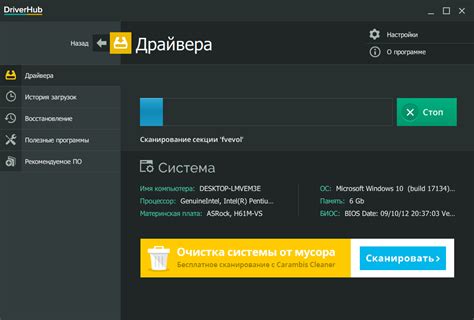
Перед тем, как подключить камеру SJCAM к компьютеру, вам необходимо установить соответствующие драйверы и программное обеспечение. Это поможет компьютеру распознать камеру и обеспечить ее правильную работу.
Для начала, вам потребуется загрузить драйверы для камеры SJCAM с официального сайта производителя или диска, поставляемого вместе с камерой. Обычно эти файлы предоставляются в формате инсталляционного пакета (.exe или .msi).
После того как загрузка драйверов завершена, запустите файл и следуйте инструкциям установки. В большинстве случаев вам будет предложено принять лицензионное соглашение и выбрать путь для установки.
Кроме того, установите программное обеспечение, предоставляемое SJCAM для работы с камерой. Это программное обеспечение может включать в себя утилиты для управления настройками камеры, просмотра и редактирования видео и фото, а также другие полезные функции.
После завершения установки драйверов и программного обеспечения перезагрузите компьютер, чтобы изменения вступили в силу.
Теперь ваш компьютер готов к подключению камеры SJCAM и использованию ее функций.
Шаг 2: Подготовьте камеру к подключению

1. Убедитесь, что камера заряжена.
Перед подключением к компьютеру убедитесь, что камера полностью заряжена. Для этого подключите камеру к источнику питания, используя прилагаемый кабель и адаптер. Подождите несколько часов, чтобы камера полностью зарядилась.
2. Включите камеру.
Переведите переключатель питания в положение "включено" или нажмите и удерживайте кнопку питания несколько секунд, пока не появится индикатор включения на экране камеры.
3. Установите режим подключения к компьютеру.
На экране камеры найдите и выберите "режим подключения к компьютеру" или "USB режим". Обычно это можно сделать, пролистав меню камеры с помощью кнопок управления.
4. Подключите камеру к компьютеру.
Используя прилагаемый USB-кабель, подключите один конец камеры к порту USB на компьютере, а другой конец камеры.
Примечание: Если у вас есть возможность, используйте порт USB 3.0 для подключения, чтобы обеспечить более быструю передачу данных.
5. Дождитесь, пока компьютер распознает камеру.
После подключения камеры к компьютеру дождитесь, пока операционная система распознает устройство. Это может занять несколько секунд или минут в зависимости от скорости вашего компьютера.
Шаг 3: Подключите камеру к компьютеру и начните передачу данных

После того, как вы установили необходимое программное обеспечение на свой компьютер и включили камеру SJCAM, вы готовы подключить ее к компьютеру и начать передачу данных.
1. Возьмите USB-кабель, поставляемый в комплекте с камерой, и подключите один конец камеры SJCAM.
2. Подключите другой конец USB-кабеля к свободному порту USB на компьютере. Обычно порт USB имеет символ, напоминающий молнию.
3. После того, как камера успешно подключена к компьютеру, на экране камеры отобразится уведомление о подключении. Вы также можете увидеть значок камеры в системном лотке (рядом с часами), что указывает на успешное подключение.
4. Теперь вы готовы начать передачу данных. Откройте программное обеспечение SJCAM на вашем компьютере и следуйте инструкциям, предоставленным в программе, чтобы начать передачу данных с камеры на компьютер.
5. В зависимости от программного обеспечения, вы можете выбрать нужные настройки передачи данных, такие как папка назначения, формат файла и другие параметры.
6. После выбора настроек, нажмите кнопку "Передача" или аналогичную в программе, чтобы начать передачу данных с камеры на компьютер. Подождите, пока передача данных завершится.
7. Как только передача данных будет завершена, вы можете отключить камеру от компьютера, отключив USB-кабель.
Теперь у вас есть все необходимые данные с вашей камеры SJCAM на компьютере, и вы можете использовать их для редактирования, сохранения или использования по своему усмотрению.